Einführung und Grundlagen
1. Einführung
1.3. Struktur im Dokument
Es ist folglich wichtig, beim Erstellen von Dokumenten darauf zu achten, dass Sie die Inhalte nicht nur rein visuell aufbereiten, sondern einzelnen Elementen eine semantische Bedeutung zuordnen. Am besten geht dies mit den Formatvorlagen. Dabei handelt es sich um Muster für Überschriften, Absätze, Listen, Tabellen u.a.
Weist man einem Text die Formatvorlage Überschrift zu, bekommt dieser ein einheitliches Aussehen im Dokument zugeordnet. Außerdem erhält dieser Text tatsächlich auch die entsprechende Bedeutung.
Verwenden Sie Formatvorlagen für Ihre Textelemente und die Basis für Ihr zugängliches Dokument ist bereits gegeben. Jedes Dokument verfügt über Standardvorlagen für die einzelnen Textelemente, die Sie aber auch ganz individuell an Ihre optischen Ansprüche anpassen können. Wie Sie im Detail Formatvorlagen für Ihre Dokumente anpassen, ist nicht Bestandteil dieser Anleitung.
Formatvorlagen in MS Word befinden sich unterhalb des Registers Start in der gleichnamigen Gruppe.
Start > Formatvorlagen

Diese Darstellung kann allerdings schnell unübersichtlich werden, vielleicht finden Sie sogar in dieser sogenannten Liste für Schnellformatvorlagen nicht das Passende. Wenn Sie unten rechts in der Gruppe auf das kleine Pfeilsymbol klicken, öffnet sich eine übersichtliche Darstellung aller im Dokument verfügbaren Vorlagen.
Formatvorlagen > Symbol unten rechts
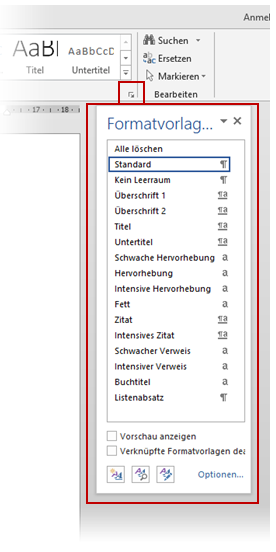
Um eine Formatvorlage auf einen Textabschnitt oder eine Überschrift anzuwenden, markieren Sie einfach den Text und klicken auf die gewünschte Vorlage.
